Como corrigir o erro do WordPress “Desculpe, este tipo de arquivo não é permitido por motivos de segurança”
Publicados: 2023-01-15É provável que, ao interagir com o WordPress, você tenha tentado carregar um arquivo em seu site WordPress e tenha encontrado um erro “Desculpe, este tipo de arquivo não é permitido por motivos de segurança”.
Este erro é, na maioria dos casos, replicável quando você tenta fazer upload de um arquivo para a biblioteca de mídia do WordPress. Pode ser bastante irritante e frustrante descobrir que um arquivo que você está tentando enviar pode representar um problema de segurança para o seu site.
Neste artigo, veremos o que causa esse erro e também como corrigi-lo em seu site WordPress.
Índice
Razões para o erro “Desculpe, este tipo de arquivo não é permitido por motivos de segurança”
Como corrigir o erro “Desculpe, este tipo de arquivo não é permitido por motivos de segurança”
- Contra-verifique a extensão do tipo de arquivo
- Alteração das configurações de rede para multisites
- Editando o arquivo wp-config.php
- Editando o arquivo functions.php
- Adicionando suporte para mais tipos de arquivo usando um plug-in
Conclusão
Razões para o erro “Desculpe, este tipo de arquivo não é permitido por motivos de segurança”
Por padrão, o WordPress permite apenas o upload de arquivos de um formato de arquivo específico. Ele armazena uma lista de tipos MIME permitidos no arquivo functions.php no diretório wp-includes. Se você tentar fazer upload de um arquivo em um formato que não é suportado, o erro será acionado e você não poderá fazer upload do arquivo para o seu site. Esta é a principal razão pela qual este erro é gerado.
Aqui está uma ilustração de exemplo ao tentar carregar um arquivo SVG.
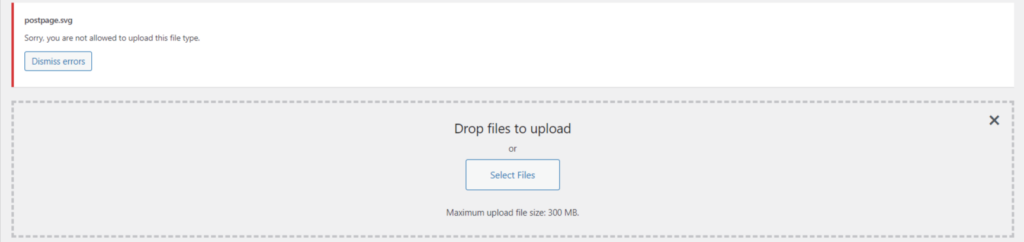
Entre os tipos de arquivo que o WordPress suporta estão tabulados abaixo:
| Imagens | .jpg .png .jpeg .ico .gif |
| Vídeo | .mp4, .m4v (MPEG-4) .mov (QuickTime) .3gp (3GPP) .3g2 (3GPP2) .wmv (vídeo do Windows Media) .ogv (Ogg) .mpg .avi |
| áudio | .wav .mp3 .ogg .m4a |
| Documentos | .doc, .docx .odt .ppt, .pptx, .pps, .ppsx .psd .xls, .xlsx |
Às vezes, você pode querer carregar um tipo de arquivo que não está listado acima por vários motivos. Nas seções abaixo, veremos o que você pode fazer nesses casos, para evitar esse erro.
Como corrigir o erro “Desculpe, este tipo de arquivo não é permitido por motivos de segurança”
Há várias maneiras de corrigir o erro “Desculpe, este tipo de arquivo não é permitido por motivos de segurança”. Examinaremos algumas das maneiras nesta seção.
Contra-verifique a extensão do tipo de arquivo
Ao tentar carregar um arquivo e você encontrar o erro, uma das primeiras verificações que você precisa fazer é verificar se a extensão do tipo de arquivo está realmente correta. Isso ocorre porque, às vezes, ao salvar um arquivo, você pode ter digitado incorretamente a extensão do arquivo, tornando-o irreconhecível pelo WordPress. Isso, por sua vez, resulta no erro durante o upload do arquivo.
Alteração das configurações de rede para multisites
Nos casos em que você está desenvolvendo seu site em uma configuração de rede multisite, você pode adicionar um tipo de arquivo que por padrão não é permitido no WordPress. Esta implementação pode ser conseguida através da realização do seguinte:
i) Acesse o painel WordPress da conta de administrador de rede
ii) Navegue até a seção Configurações > Configurações de rede no painel do WordPress
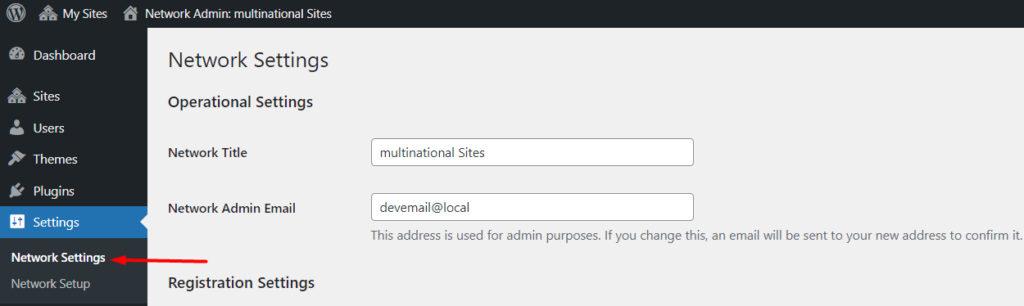
iii) Role para baixo até a seção “Configurações de upload” e dentro do campo “Tipos de arquivo de upload”, adicione à lista os formatos de arquivo adicionais que você deseja incluir:
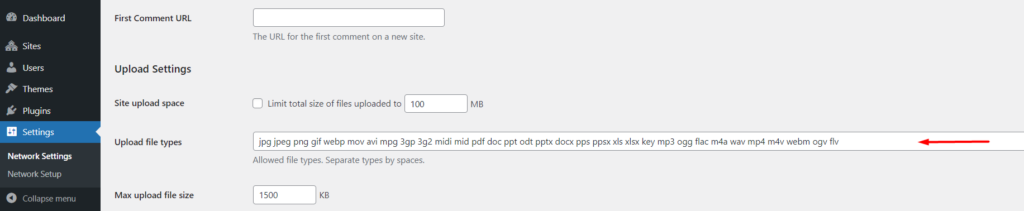
iv) Salve suas alterações
Depois que o acima for realizado, você estará em posição de carregar seu arquivo no tipo de arquivo específico. No entanto, é importante observar que esse método só é aplicável a vários sites.
Isso torna mais fácil para seus usuários permitir uploads de vários tipos de arquivo sem nenhuma alteração de código ou a necessidade de um plug-in.
Editando o arquivo wp-config.php
O WordPress também fornece uma maneira de permitir todos os uploads de tipo de arquivo em seu site. Isso pode ser atualizado editando o arquivo wp-config.php e adicionando um código de uma linha ao arquivo.
O arquivo wp-config.php está localizado na raiz dos arquivos WordPress, ao lado de diretórios como wp-content, wp-admin e wp-includes. Ele contém os detalhes de configuração de seus sites, como informações do banco de dados.
Para editar o arquivo, várias abordagens podem ser consideradas. Esses incluem:
1) Editando o arquivo via FTP
2) Editando o arquivo via cPanel ou então seu painel de hospedagem
3) Editando o arquivo usando o plugin Wp File Manager
No nosso caso, usaremos a terceira abordagem (usando o plug-in Wp File Manager) para fins de ilustração.
Para começar, você precisará realizar o seguinte:
i) Navegue até os plug-ins > Adicionar nova seção no painel do WordPress
ii) Procure o plugin 'Wp File Manager'
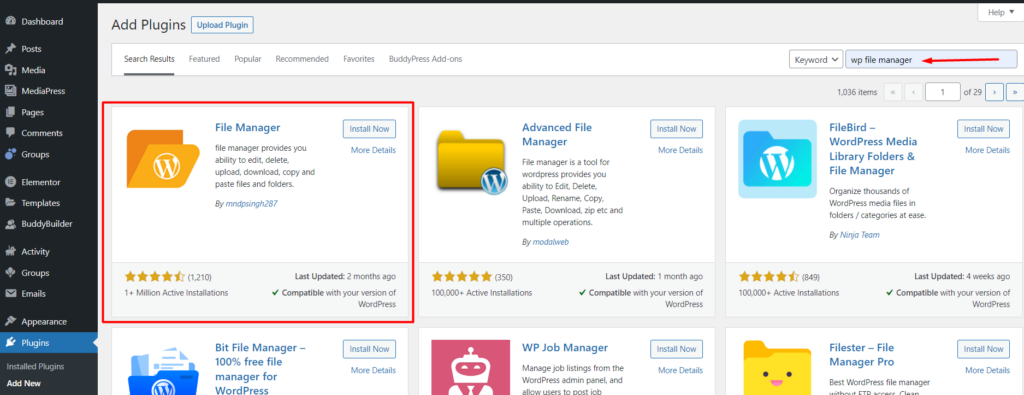
iii) Prossiga com a instalação e ativação do plugin
iv) Navegue até a seção Wp File Manager no back-end

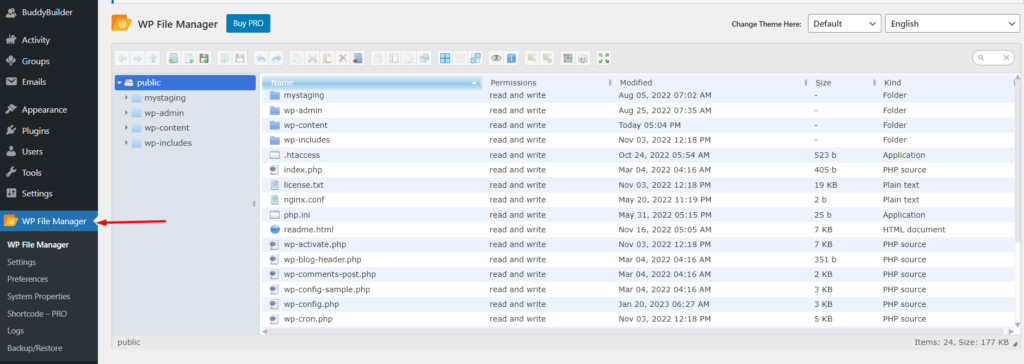
v) Nos arquivos raiz renderizados, selecione para editar o arquivo wp-config.php
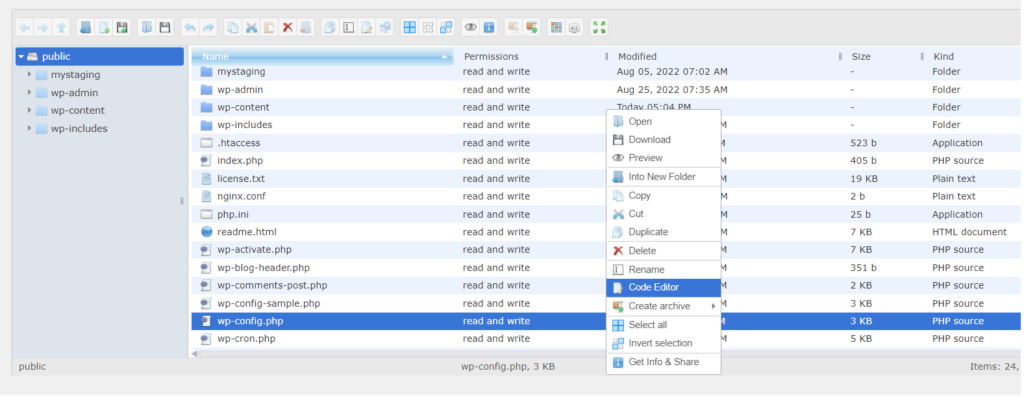
vi) Dentro do arquivo, procure a seguinte linha:
/* That's all, stop editing! Happy publishing. */vii) Logo antes da linha acima, adicione o trecho de código abaixo:
define('ALLOW_UNFILTERED_UPLOADS', true);Abaixo está uma captura de tela de amostra sobre isso:
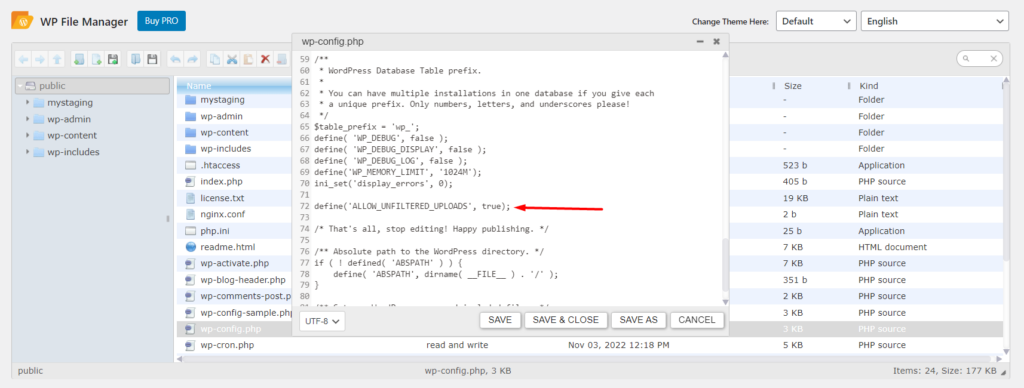
viii) Salve suas alterações
Depois que o procedimento acima for realizado, saia do seu site e faça o login novamente. Agora você deve estar em posição de carregar o tipo de arquivo desejado sem problemas.
Editando o arquivo functions.php
Este método permite definir os tipos de arquivo que você deseja permitir. É uma abordagem mais segura, pois fornece uma limitação nos tipos de arquivo que podem ser carregados.
Nesta abordagem, você precisará editar o arquivo functions.php dentro do seu tema. A edição do arquivo pode ser realizada a partir do editor WordPress, via FTP, cPanel ou usando o plug-in Wp File Manager. Quanto ao nosso caso aqui, usaremos a opção de plug-in Wp File Manager, pois já o havíamos instalado.
No painel do WordPress, acesse a seção Wp File Manager e navegue até o caminho do diretório Wp-content > themes, conforme ilustrado abaixo:
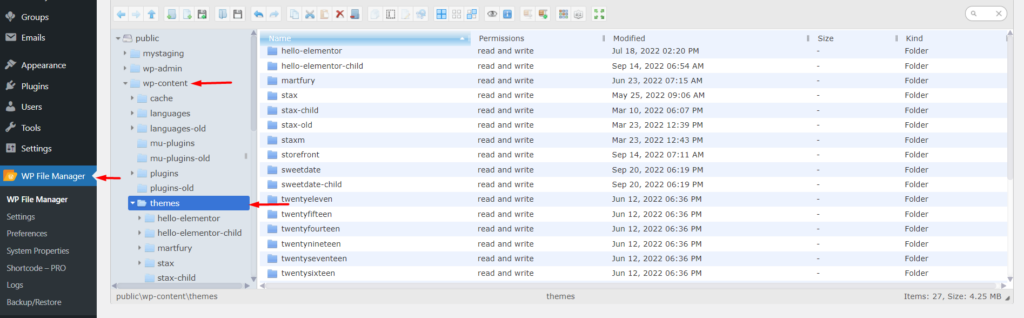
Em seguida, abra a pasta do tema que você está usando na lista do painel direito.
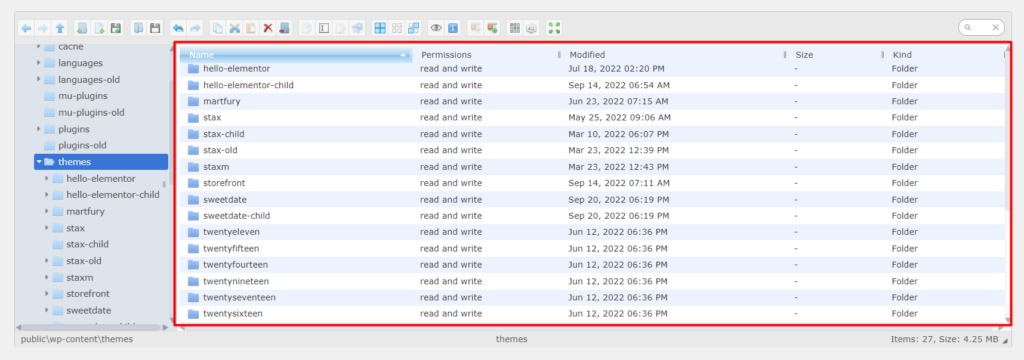
Selecione para editar o arquivo functions.php dentro do tema conforme ilustrado abaixo:
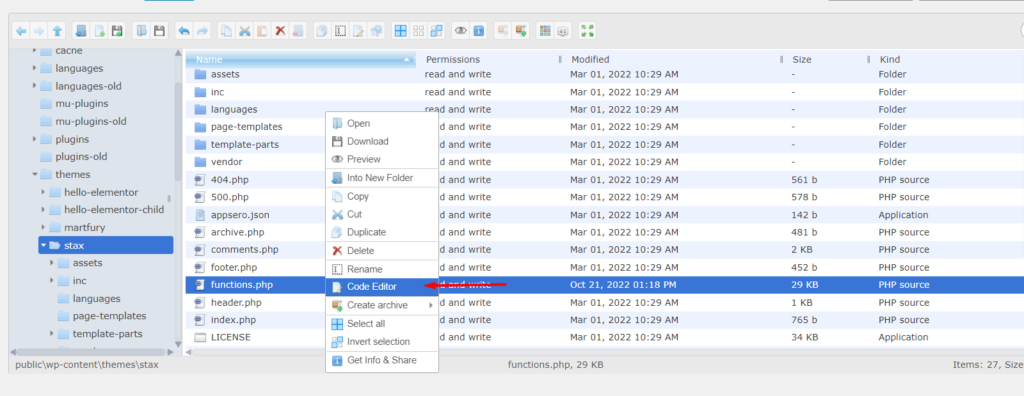
No final do arquivo, adicione o seguinte código:
function additional_mime_types( $mimes ) { //Add your desired mime types here $mimes['gpx'] = 'application/gpsxml'; $mimes['doc'] = 'application/msword'; return $mimes; } add_filter( 'upload_mimes', 'additional_mime_types' );Em seguida, salve suas alterações.
Ao realizar o acima, você deve estar em condições de fazer upload de arquivos do tipo .doc e .gpx. Você também pode personalizar o código e adicionar mais tipos de arquivo à lista.
Adicionando suporte para mais tipos de arquivo usando um plug-in
No caso em que você não deseja realizar edições de arquivos do site ou não tem capacidade para fazê-lo, pode optar por usar um plug-in para adicionar suporte extra a tipos de arquivo. Alguns dos plugins que você pode usar incluem:
- Plug-in de tipos de arquivos extras do WP
- Plug-in WP Add Mime Types
- Plug-in Mime Types Plus
No nosso caso, consideraremos o uso do plug-in WP Extra File Types. Para utilizar o plug-in, você precisará:
i) Navegue até a seção Plugins > Adicionar novo no painel do WordPress e procure por “WP Extra File Types”
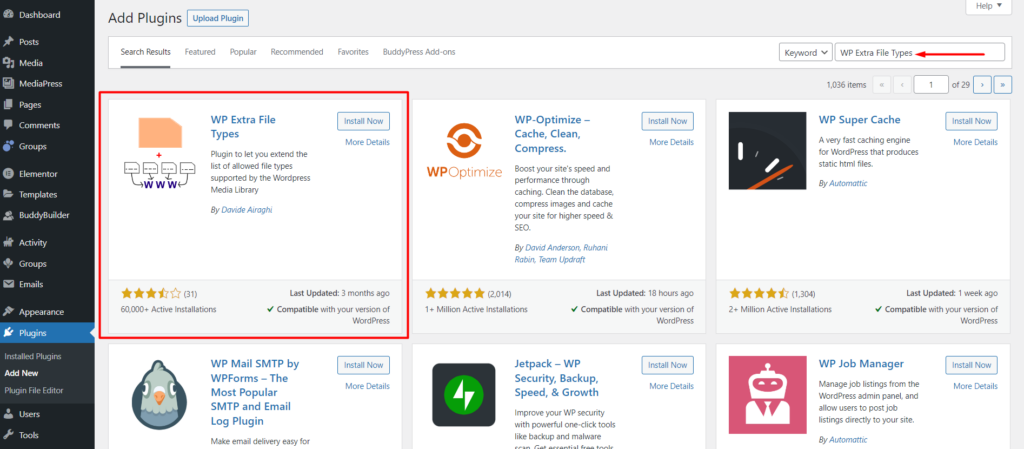
ii) Instalar e ativar o plugin
iii) Navegue até a seção Configurações > Tipos de arquivos extras
iv) Nos tipos de arquivo listados, selecione o(s) tipo(s) de arquivo que você gostaria de adicionar
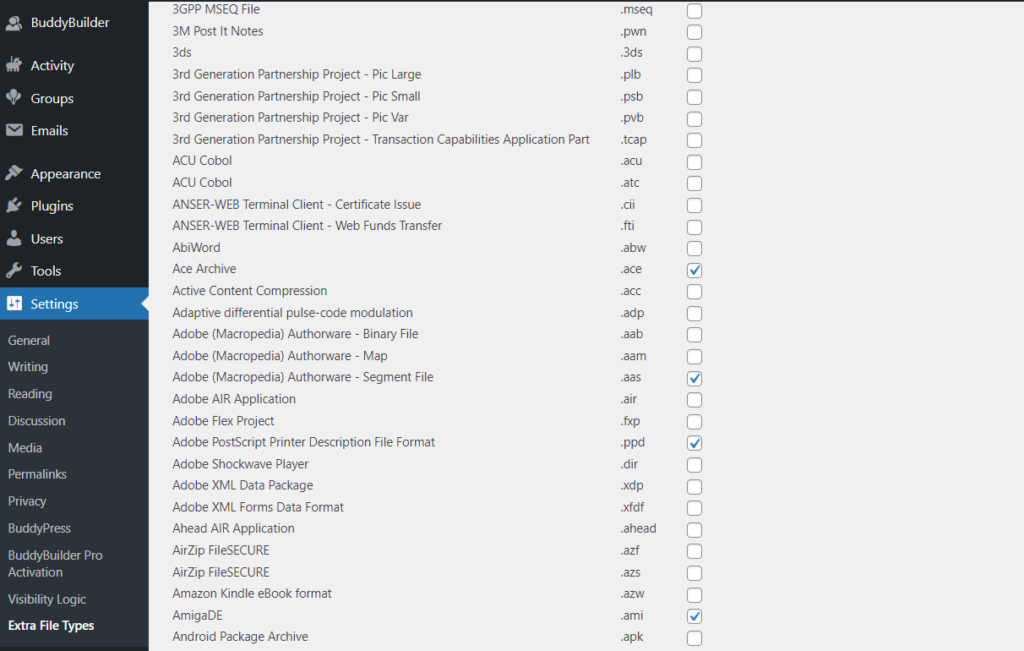
Se o tipo de arquivo que você deseja adicionar não estiver na lista, você pode adicionar o tipo de arquivo na seção “Adicionar seus tipos de arquivo personalizados” abaixo da lista:
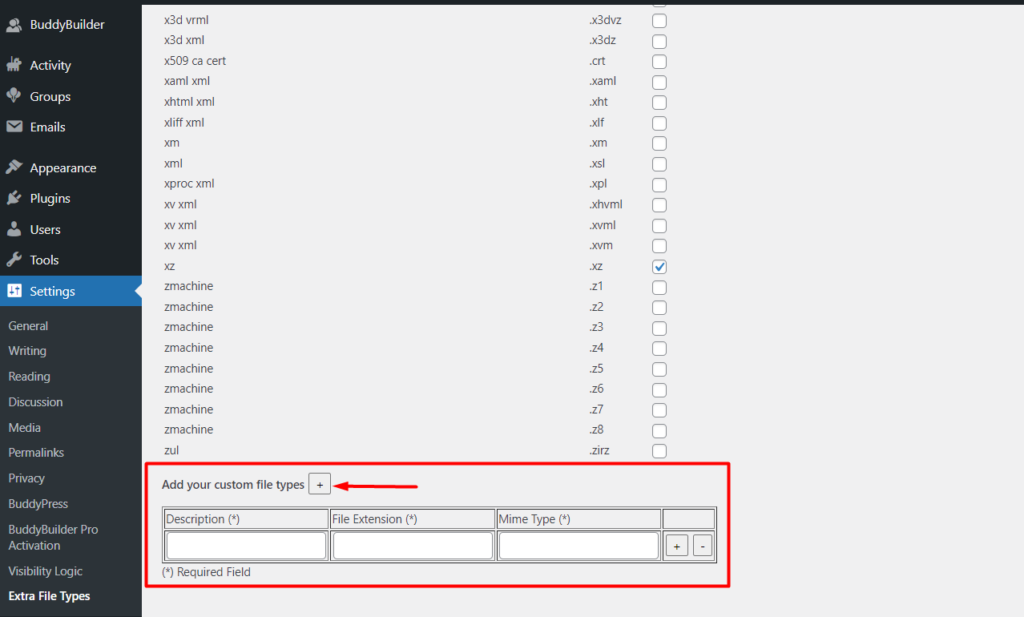
Feito isso, salve suas alterações. Agora você deve estar em posição de carregar o tipo de arquivo desejado.
Conclusão
O erro “Desculpe, este tipo de arquivo não é permitido por motivos de segurança” pode levar a contratempos para os usuários que tentam fazer upload de arquivos para o site WordPress. O WordPress, no entanto, integra essa restrição para fins de segurança.
Neste artigo, analisamos as várias abordagens que você pode usar para corrigir o erro em seu site. No entanto, é importante ter cuidado com os tipos de arquivo que você permite. Usar uma abordagem em que você está em posição de ter tais restrições seria, portanto, mais apropriado.
Como a segurança do site também é fundamental, é crucial ter um plug-in de segurança instalado em seu site e também realizar verificações regulares em seu site. Isso permitirá que você identifique facilmente arquivos maliciosos em seu site. Aqui está um artigo sobre alguns dos plugins de segurança que você pode considerar.
Esperamos que este artigo tenha sido esclarecedor o suficiente para permitir que você resolva o erro “Desculpe, este tipo de arquivo não é permitido por motivos de segurança”. Sinta-se à vontade para utilizar a seção de comentários abaixo em caso de comentários ou perguntas.
